Cách sử dụng máy điều hòa không khí với SmartThings
Tận hưởng cuộc sống thoải mái hơn với ứng dụng Samsung SmartThings. Ứng dụng SmartThings trực quan, đơn giản và thực hiện việc kiểm soát thiết bị của bạn dễ dàng hơn nhiều. Bạn có thể kiểm tra nhiệt độ hiện tại thông qua ứng dụng SmartThings và quản lý sức gió, cũng như theo năng lượng sử dụng.
Thưởng thức các tính năng khác nhau của điều hòa không khí với SmartThings
Để sử dụng nhiều tính năng tiện lợi của điều hòa không khí (loại treo tường), kết nối thiết bị của bạn với ứng dụng SmartThings trên điện thoại thông minh.
Đảm bảo điều hòa và điện thoại thông minh của bạn được kết nối với mạng Wi-Fi trước khi bắt đầu. Tất cả các chức năng sẵn sàng với kết nối Wi-Fi. Ngoài ra, đồng bộ hóa tài khoản Samsung và ứng dụng Smartthings với máy điều hòa không khí trong phòng của bạn.
Tìm hiểu thêm về việc kết nối máy điều hòa cho ứng dụng Smartthings trên điện thoại thông minh của bạn thông qua 'Cách kết nối Smartthings trên máy điều hòa'

Khi bạn kết nối kết nối máy điều hòa không khí trong phòng với SmartThings, bạn sẽ thấy biểu tượng điều hòa không khí được cài đặt trên màn hình chính của ứng dụng SmartThings. Nhấn vào dấy để bắt đầu và chọn quốc gia của bạn. Tiếp tục làm theo hướng dẫn trên ứng dụng SmartThings để cài đặt ngôn ngữ.
Các danh mục màn hình chính của SmartThings có thể thay đổi tùy thuộc vào từng quốc gia hoặc loại điều hòa không khí bạn có.
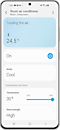

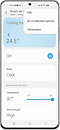

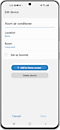

Bước 3. Bạn có thể chỉnh sửa tên của thiết bị được kết nối trong mỗi phòng ở đây. Ngoài ra, có thể đặt điều hòa không khí thường sử dụng làm Thiết bị yêu thích hoặc Xoá.
Khi bạn nhấn vào nút + Thêm vào Màn hình chính, bạn sẽ thấy điều hòa không khí đã kết nối được liệt kê trên Trang chủ SmartThings.
Điều hướng các tính năng điều hòa không khí trong phòng của SmartThings
Bạn có thể sử dụng ứng dụng SmartThings như một điều khiển từ xa cho thiết bị của bạn. Kiểm tra từng danh mục dưới đây. Khi bạn quản lý các cài đặt, chỉ cần nhấn và chọn.
Bạn có thể thấy và quản lý chế độ cài đặt thiết bị, nhiệt độ phòng và mức sử dụng năng lượng.
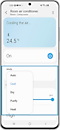

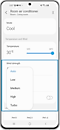

Trong danh mục Tính năng Tự động, bạn có thể đặt nhiều tùy chọn cá nhân hơn phù hợp với bạn.


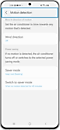

Phát hiện chuyển động
Máy điều hòa không khí trong phòng sẽ tự động thay đổi hướng gió trong khi theo dõi chuyển động hoặc tiết kiệm năng lượng khi không phát hiện chuyển động. Bạn có thể đặt chế độ tiết kiệm thành chế độ chờ hoặc giữ mát (ở chế độ sưởi ấm) khi không phát hiện chuyển động. Nếu bạn đặt thời gian chuyển đổi, nó sẽ giúp tiết kiệm năng lượng.
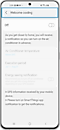

Tìm hiểu thêm thông tin về chế độ ngủ ngon thông qua 'Cách sử dụng chế độ ngủ ngon trên điều hòa không khí'.
Quản lý làm sạch thiết bị dễ dàng hơn nhiều với SmartThings:
- Auto dry: Làm khô vệ sinh tất cả độ ẩm bên trong sau khi làm mát xong. Nhấn vào nút Bật và bắt đầu trên màn hình. Sẽ mất khoảng 10 – 30 phút.
- Freeze Wash: Làm sạch và khử mùi Bộ trao đổi nhiệt của máy lạnh.
Để sử dụng tính năng Freeze Wash, đảm bảo rằng kết nối của máy điều hòa đến dàn ngoài trời được tắt đi.
Ghi chú:
- Các công nghệ và chức năng có sẵn có thể thay đổi tùy thuộc vào quốc gia, nhà cung cấp dịch vụ, môi trường mạng hoặc sản phẩm.
- Trước khi bạn dùng thử kết nối ứng dụng, hãy đảm bảo kiểm tra xem phần mềm và các ứng dụng liên quan của thiết bị có được cập nhật lên phiên bản mới nhất không.
- Hình ảnh màn hình di động trên đây có thể thay đổi tùy thuộc vào thiết bị bạn có.
Cảm ơn phản hồi của bạn
Vui lòng trả lời tất cả các câu hỏi.









